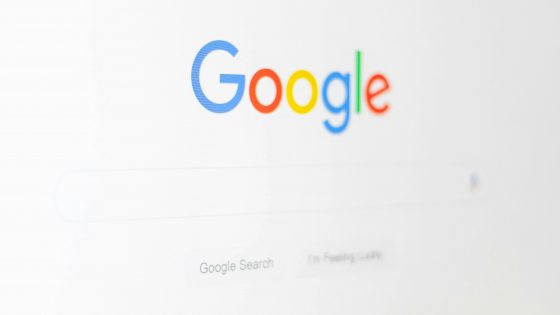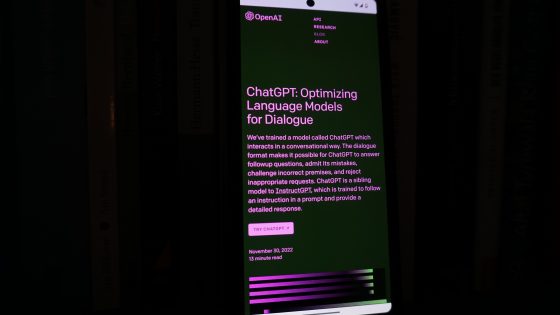Kako možete koristiti animirane pozadine u sustavu Windows 11?
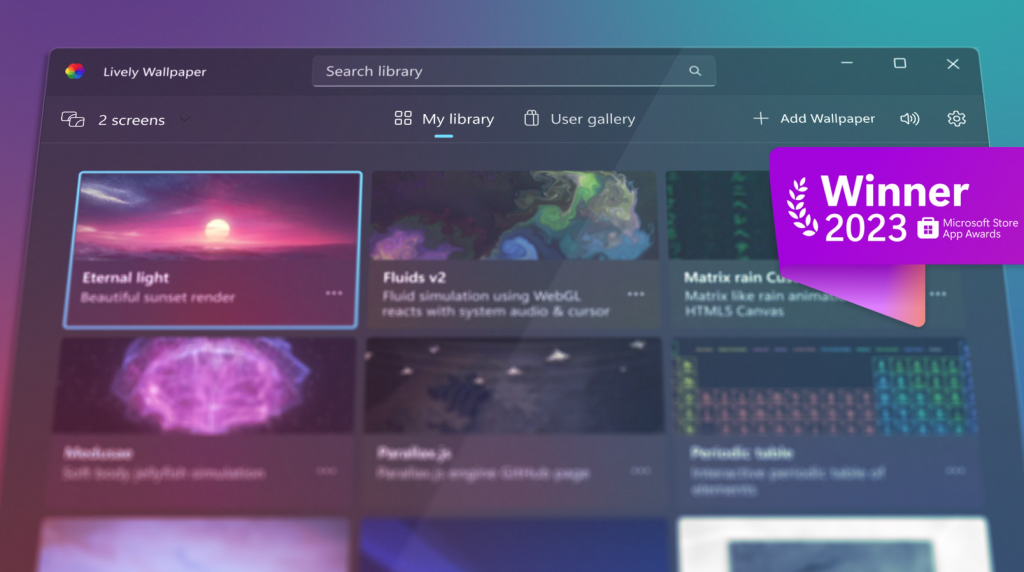
Uspoređujemo li telefon i računalo, na telefonu se puno radije igramo pozadinom, bojama, widgetima i sličnim elementima koji nam uljepšavaju zaslone. Već smo pokazali kako možete promijeniti pozadinu videa ili koristiti animiranu pozadinu na Android telefonu. Jednostavan način personalizacije telefona su i namjenski pokretači koji nude mnogo više opcija za prilagodbu aplikacija, mapa, datoteka, pozadina... od zadanih koje nude proizvođači. Ukoliko imate Samsung telefon, umjesto launchera možete instalirati aplikaciju Good Lock koja kao i launcher dodaje puno novih opcija za personalizaciju i još bolju funkcionalnost.
Kao i kod Androida, i na Windowsima možemo koristiti programe koji se nalaze na internetu da nam pomognu. Najbolje opcije su Lively Wallpaper, koji je besplatan i morat ćete sami pronaći pozadine, te plaćeni program Wallpaper Engine, koji možete pronaći na Steamu i već ima ogromnu kolekciju jedinstvenih pozadina.
Kako koristiti animirane pozadine u sustavu Windows 11 uz Lively Wallpaper?
Lively Wallpaper je aplikacija otvorenog koda koja je dostupna potpuno besplatno izravno u Microsoft Storeu ili na GitHubu. Jedna je od najpopularnijih među Windows korisnicima, a čak ju je i Microsoft prošle godine nagradio najboljom aplikacijom u svojoj trgovini.
Što vam je potrebno za početak?
- Instalirajte program Lively Wallpaper iz gore navedenih izvora, najlakše iz Microsoft Storea.
- Nakon instalacije pokrenite Lively Wallpaper i dočekat će vas potpuno normalno grafičko sučelje s nekim predinstaliranim animiranim pozadinama.
- Ako vam se neka sviđa, kliknite na nju da je postavite kao pozadinu.
- Svaku pozadinu možete dodatno izmijeniti. Kliknite na gumb Više (simbol s tri točke) iu skočnom prozoru Prilagodite. Budući da je svaka pozadina drugačija, za svaku ćete imati različite mogućnosti podešavanja (boja, veličina, kvaliteta...). Na kraju, spremite promjene.
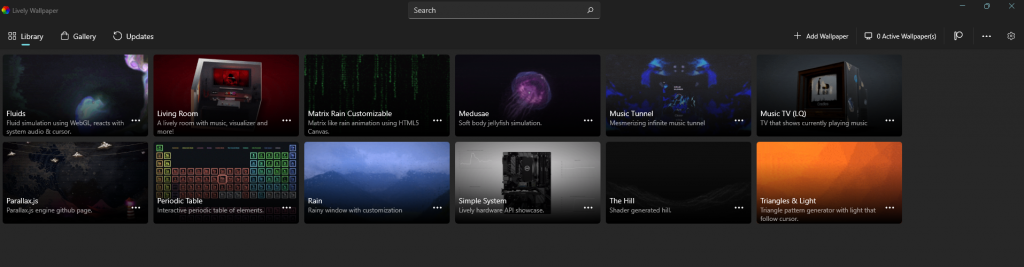
Neke pozadine su već u galeriji, ali nisu ništa posebno, čisto za gušt
Postavili ste svoju prvu animiranu pozadinu. Sada možete zatvoriti program Lively Wallpaper. Klikom na križić program će se minimizirati, ali će i dalje raditi u pozadini. Ako potpuno zatvorite program, isključit će se i animirana pozadina. Prema zadanim postavkama, Lively Wallpaper se pokreće kada uključite računalo. Ako vam se ne sviđa, možete to promijeniti u postavkama.
Tih 12 unaprijed instaliranih pozadina gotovo sigurno nisu ono što tražite, stoga je vrijeme da prenesemo vlastite pozadine.
Kako učitati vlastite animirane pozadine?
Ako ste vješti s alatima za dizajn, možete prenijeti sva svoja umjetnička djela na Lively Wallpaper, koji podržava videozapise, GIF-ove i slične interaktivne pozadine. Oni manje vješti morat će si pomoći s webom gdje vas čekaju beskrajne pozadine.
- Vratite se na Lively Wallpaper i kliknite ikonu + u gornjem desnom kutu.
- Potražite datoteku ili je povucite izravno u program.
- Ako ga nemate na disku i pronašli ste dobru pozadinu na internetu, možete jednostavno zalijepiti vezu na web mjesto, pod uvjetom da video/web mjesto podržava ugrađivanje.
- Treća opcija je korištenje umjetne inteligencije, koja normalnu 2D sliku pretvara u dinamičnu pozadinu. Kliknite na Napredna i pronađite fotografiju koju želite transformirati. Nekada je rezultat dobar, ali često ćete pronaći pogrešku.
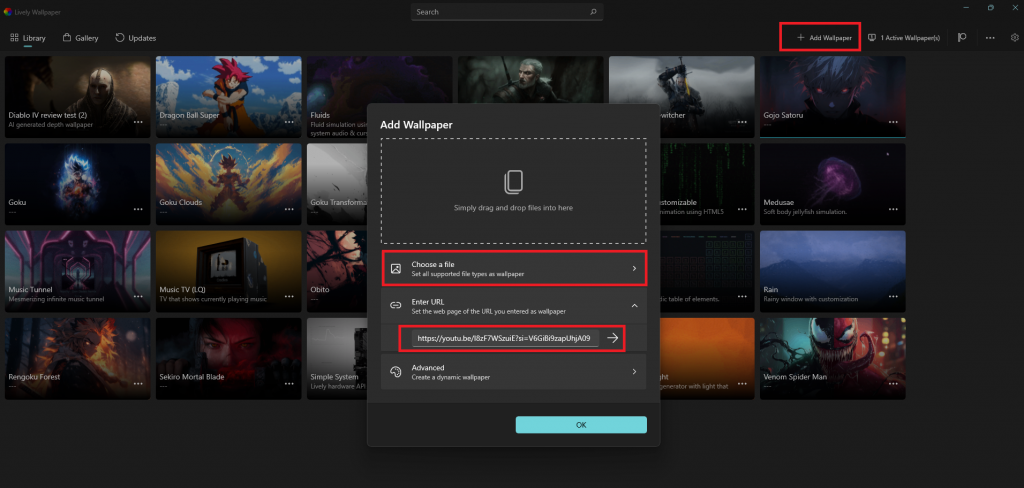
U galeriju možete dodati praktički bilo koji videoisječak, GIF, animiranu fotografiju ili bilo što slično
Većina video formata je podržana. Možete prenijeti dragocjene snimke koje imate na telefonu ili fotoaparatu na Lively Wallpaper i pretvoriti ih u video pozadinu.
Podržani su i YouTube videozapisi. Kopirajte YouTube poveznicu i zalijepite je u spomenuti prozor prilikom dodavanja pozadina. Ako videozapis ima i glazbu, reproducirati će se kada ste na radnoj površini. Kada je druga aplikacija u prvom planu, glazba će prestati. To možete promijeniti u postavkama ako želite. Nemojte kopirati URL koji dobijete na vrhu, već kliknite Udio (Share) ispod videa i kopirajte ovaj link, inače video neće raditi.
Možete preuzeti videozapise koji vam se sviđaju kao pozadinu za osobnu upotrebu. Također se odnosi na YouTube kratke snimke (Shorts) ili druge isječke koje ćete pronaći na internetu. Za preuzimanje možete koristiti jedan od bezbrojnih online alata koji su nam dostupni.
Za sve dodane video/animirane pozadine možete promijeniti određene postavke baš kao i unaprijed instalirane. Ako je datoteka lokalna, možete npr. promijeniti kontrast, svjetlinu... Za video zapise s weba uglavnom nećete morati mijenjati postavke. S pozadinama modificiranim umjetnom inteligencijom, međutim, možete promijeniti koliko je primjetan efekt paralakse.
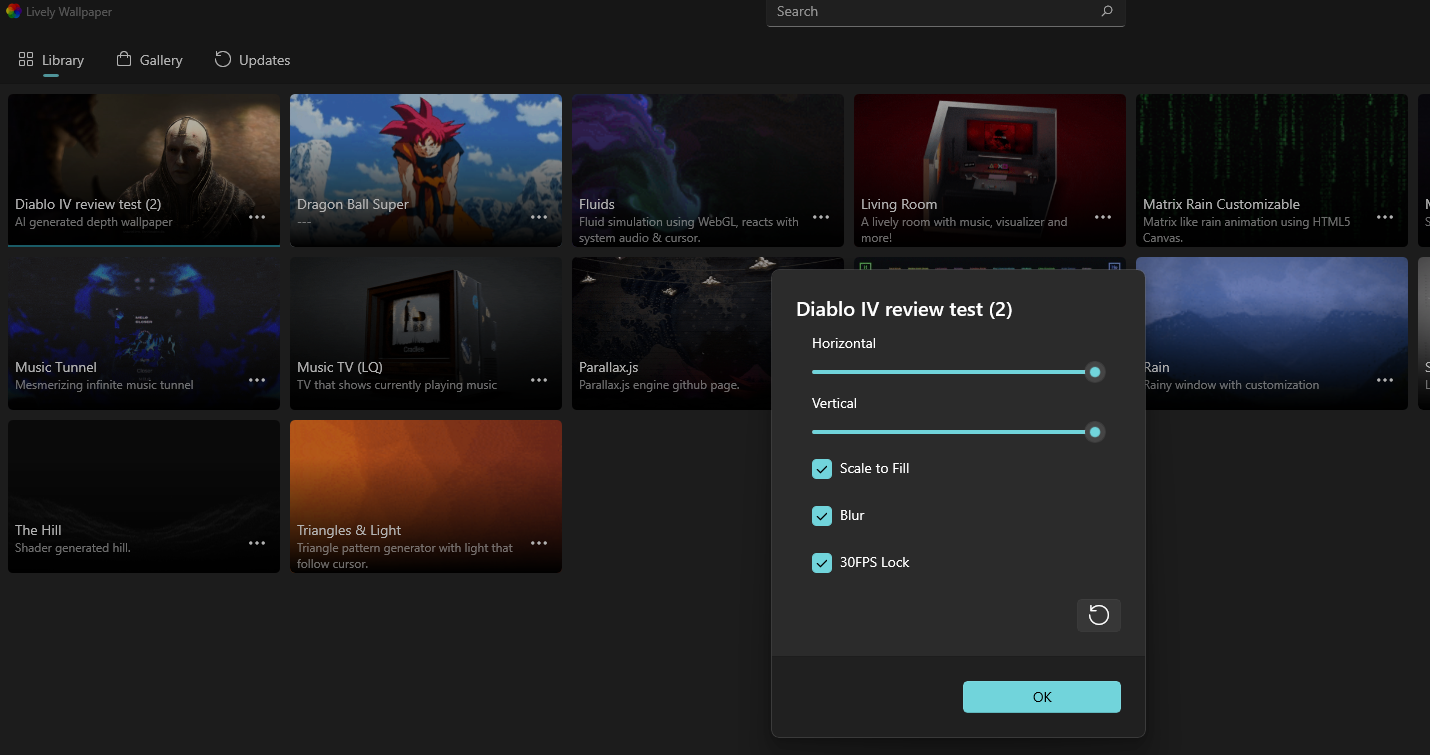
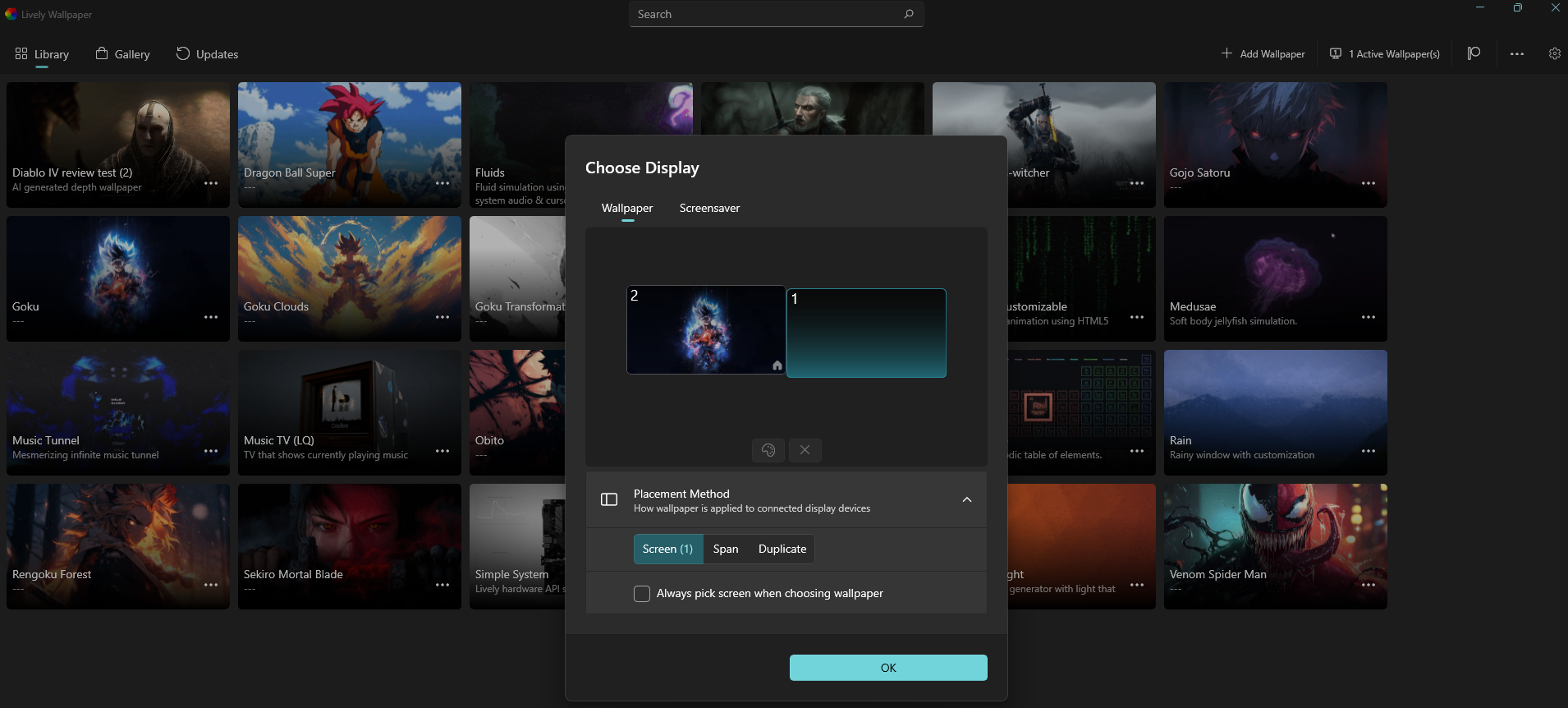
Kako koristiti animirane pozadine na više monitora?
Ako koristite samo jedan monitor, slijedite gornje upute. Međutim, ako koristite dva ili čak više monitora, morat ćete napraviti neke promjene.
Na gornjoj alatnoj traci ovaj put kliknite na Aktivne pozadine. Pojavit će se prozor sa svim otkrivenim monitorima. U nastavku ćete moći odabrati kakav bi trebao biti izgled pozadine.
- Zaslon znači da će pozadina biti aktivna samo na odabranom monitoru. Možete postaviti drugu pozadinu za drugi ili treći monitor.
- Spavati je značajka koja će proširiti pozadinu na sve monitore. Ponekad pozadine ispadnu jako dobre, čak i bolje od zadanih, ali neke su previše razvučene i ne pristaju dobro.
- Duplikat znači da ćete imati istu pozadinu na svim monitorima.
Je li Lively Wallpaper pohlepan za resursima?
Začudo ne, iako se to cijelo vrijeme događa u pozadini. Ako imate starije računalo koje već zaostaje, onda će svaki dodatni proces, uključujući Lively Wallpaper, samo dodatno usporiti vaše računalo. U slučaju novijih uređaja, utjecaj ovog programa na performanse računala je skroman.
Ako ste i dalje zabrinuti zbog performansi računala i potrošnje energije prijenosnog računala, idite na postavke → Izvođenje. Možete promijeniti ponašanje programa kada su pokrenute aplikacije/igre preko cijelog zaslona, kada prijenosno računalo radi na bateriju, kada ste na njega povezani s udaljenog računala i još mnogo toga. Zadane postavke su već prilično dobre, ali možete otići korak dalje sa spremanjem.
Nema mnogo dobrih, besplatnih alternativa
Za 4 € možete nabaviti Wallpaper Engine na Steamu, što olakšava pronalaženje dobrih pozadina na mreži ili YouTubeu. Proces instalacije je vrlo jednostavan, a nakon instaliranja, moći ćete pregledavati ogroman katalog pozadina koje su dodali korisnici.
Dva vrlo jednostavna rješenja za začiniti Windows 11.